SoundCloud 音楽をビデオに使用する方法
今日、人々はさまざまなプラットフォームを使用してクリップを見たり、音楽を聴いたりしていますが、それらは主にこれらの目的のいずれかのために設計されています。しかし、ビデオを見ているときに頭の中で特定の曲が流れていて、実際にその組み合わせを見たい場合はどうでしょうか?
当社のサービスを使用すると、以下の 3 つの手順に従って、任意の曲を任意の動画に追加できます:
<オール>動画をアップロード
Clideo のビデオ メーカーを開き、青いボタンをクリックして、任意のデバイスからビデオを追加します。下向き矢印をクリックすると、クラウド ストレージから選択できます。
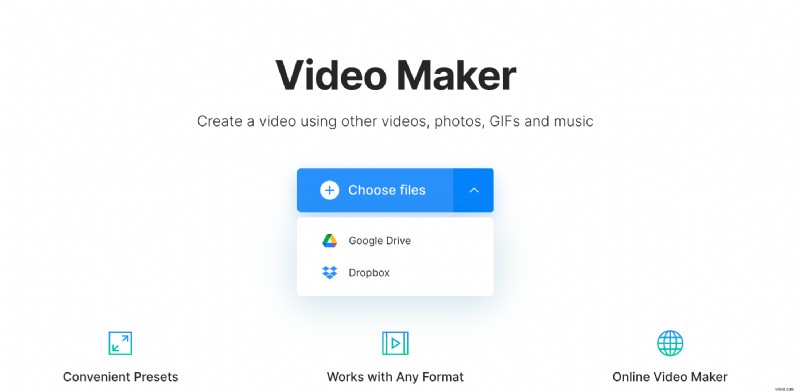
音楽を追加
複数のビデオがある場合は、ドラッグして順序を変更できます。
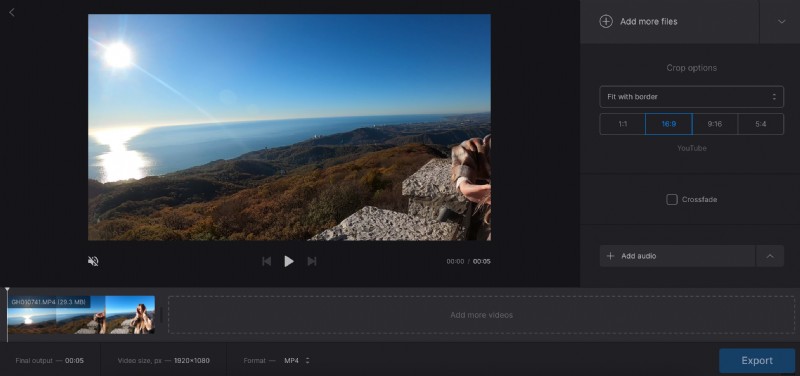
SoundCloud を開き、好きな曲を見つけてダウンロードします。画面の右側で [音声を追加] オプションを見つけて追加します。
トラックが追加されたら、対応する名前のオプションをクリックしてトリミングできます。次のボタンをタップして、ビデオとオーディオの音量を個別に調整します。
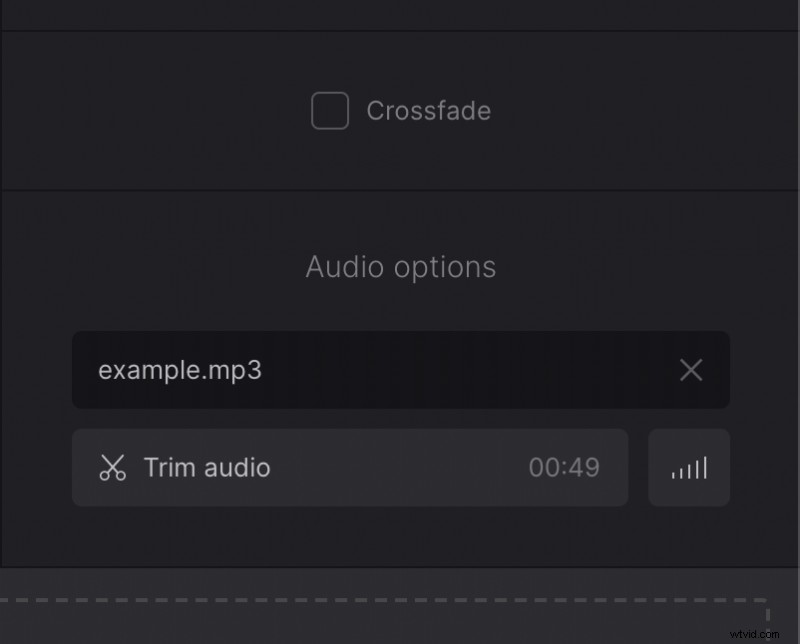
完成したプロジェクトをメディア プラットフォームで共有したい場合は、[トリミング オプション] セクションで Instagram、ストーリー、YouTube、Facebook のプリセットを利用できます。
ファイル間のスムーズな遷移が必要な場合は、クロスフェード ボックスをオンにします。
画像を追加した場合は、「画像の長さ」セクションが表示されます。画像の再生時間を選択できます。
ビデオはデフォルトで MP4 ですが、プレーヤーの下で必要な形式を選択することで変更できます。
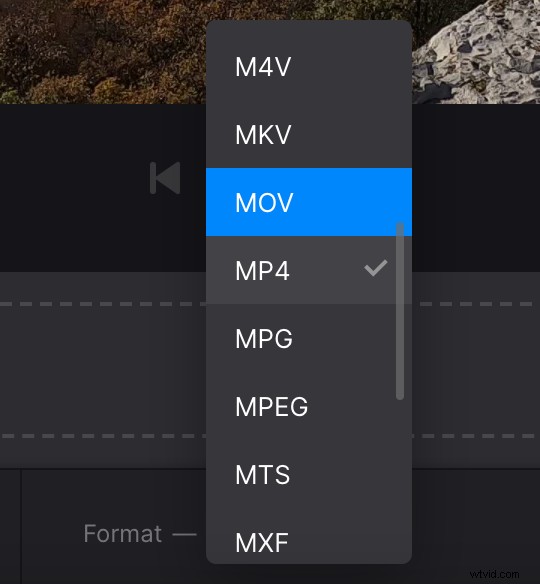
[エクスポート] ボタンをクリックします。
結果を保存
処理が完了したら、ビデオを再生して、希望どおりに表示されることを確認します。ある場合は、デバイスに直接ダウンロードするか、クラウド ストレージに保存できます。
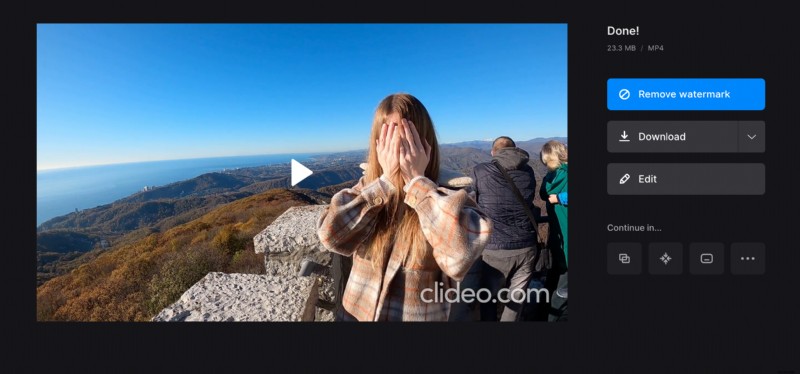
さらにいくつかの変更を加える必要がある場合は、[編集] ボタンをクリックしてください。
